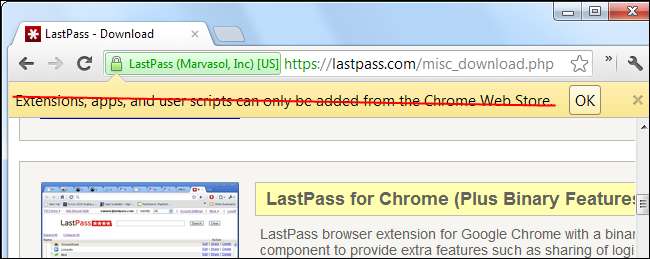
Coba pasang ekstensi dari luar Toko Web Chrome dan Chrome akan memberi tahu Anda bahwa ekstensi "hanya dapat ditambahkan dari Toko Web Chrome". Namun, pesan ini salah - Anda masih dapat memasang ekstensi dari tempat lain.
Pembatasan ini diterapkan untuk mencegah situs web berbahaya memasang ekstensi, aplikasi, dan skrip pengguna yang buruk. Anda hanya boleh memasang ekstensi dari situs web sah yang Anda percaya - situs web LastPass, misalnya.
Menginstal Ekstensi Secara Manual
Untuk memasang ekstensi secara manual, klik menu perkakas, arahkan ke Alat, dan pilih Ekstensi untuk membuka laman Ekstensi.
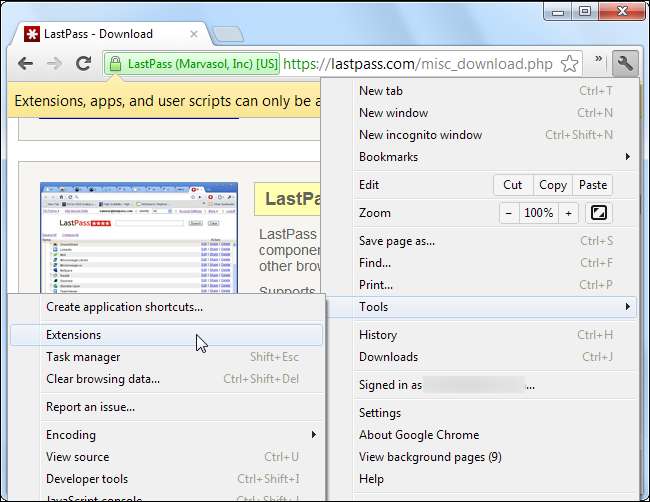
Jika Anda melihat pesan tersebut, Chrome telah mengunduh ekstensi, aplikasi, atau skrip pengguna ke komputer Anda. Anda akan menemukannya di folder unduhan default Chrome. Ekstensi dan aplikasi memiliki ekstensi file .crx, sedangkan skrip pengguna memiliki ekstensi file .user.js.
Jika tidak diunduh ke komputer Anda, klik kanan tautan pemasangan ekstensi pada laman dan gunakan opsi Simpan Sebagai untuk menyimpannya ke komputer Anda.
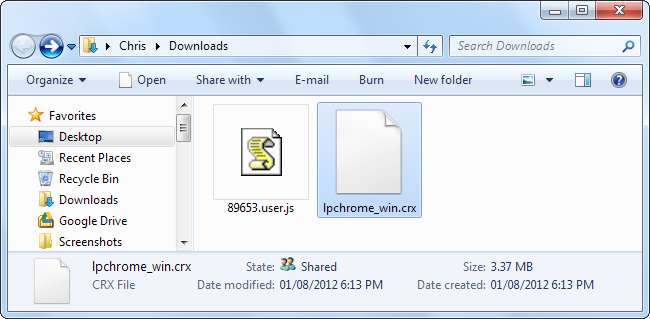
Seret dan lepas file CRX (atau user.js) ke halaman Ekstensi untuk menginstalnya.
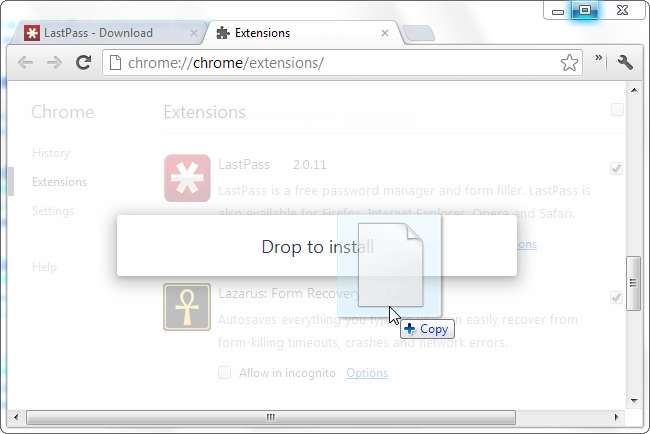
Anda akan diminta untuk mengonfirmasi pemasangan ekstensi, sama seperti jika Anda memasangnya dari Toko Web Chrome.
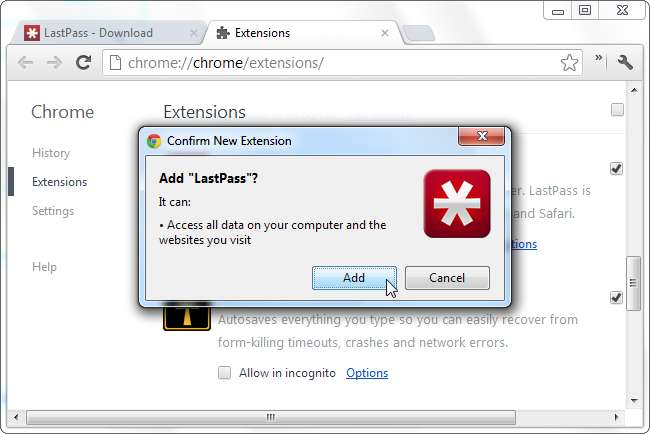
Selalu Izinkan Ekstensi Dari Luar Toko Web Chrome
Jika Anda sering memasang ekstensi dari luar Toko Web, Anda dapat mengizinkan pemasangan ekstensi dari situs web mana pun dengan menambahkan tanda baris perintah.
Untuk menambahkan opsi baris perintah, Anda harus mengedit properti pintasan Chrome. Untuk mengaksesnya di Windows 7, dengan asumsi Anda meluncurkan Chrome dari bilah tugas, klik kanan ikon Chrome di bilah tugas Anda, klik kanan Google Chrome di menu yang muncul, dan pilih Properti.
Jika Anda meluncurkan Chrome dari menu Start atau desktop, klik kanan pintasan di menu Start atau desktop Anda.
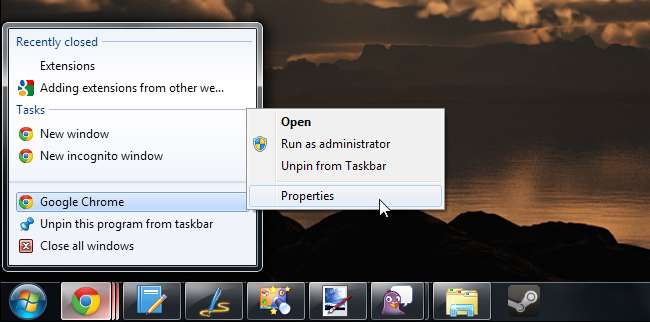
Pilih tab Shortcut dan tambahkan teks berikut ke akhir kotak Target:
–Enable-easy-off-store-extension-install
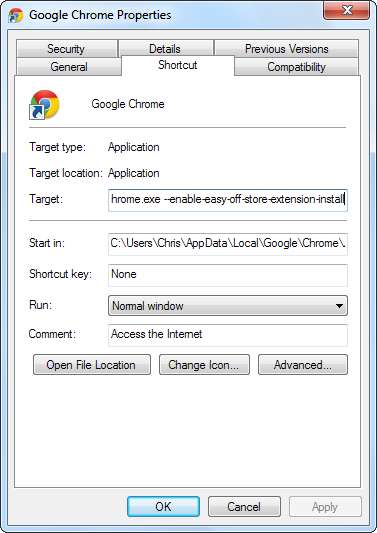
Setelah mengubah pengaturan ini, tutup semua jendela Chrome dan luncurkan Chrome dari pintasan yang Anda ubah. Anda mungkin ingin menunggu beberapa saat setelah menutup semua jendela Chrome untuk memastikan Chrome tidak lagi berjalan di latar belakang
Coba pasang ekstensi dari laman web dan Anda akan melihat permintaan pemasangan yang sudah tidak asing lagi - klik Lanjutkan untuk memasang ekstensi.
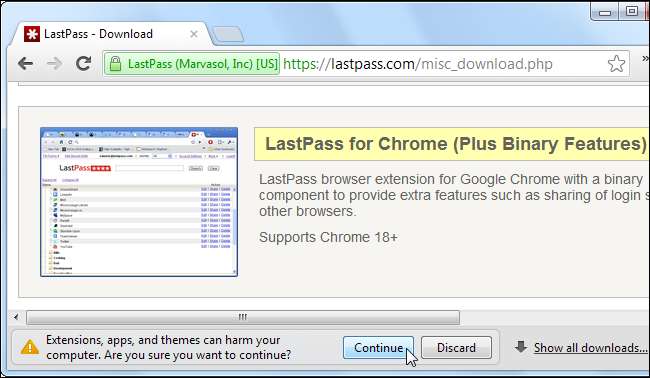
Mengubah Kebijakan Chrome
Chrome menyertakan pengaturan kebijakan yang dirancang untuk administrator sistem. Jika Anda menggunakan Chrome dalam bisnis Anda dan ingin mengizinkan pemasangan ekstensi dari satu atau dua situs web tertentu, Anda dapat mengubah kebijakan Chrome. Setelan ini diubah di registri di Windows, dan di file preferensi Chrome di Mac dan Linux.
Misalnya, di Windows, Anda dapat menambahkan entri registri berikut untuk mengizinkan penginstalan ekstensi dari lastpass.com:
Perangkat Lunak \ Kebijakan \ Google \ Chrome \ ExtensionInstallSources \ 1 = “https://lastpass.com/*”
Untuk informasi lebih lanjut tentang pengaturan kebijakan Chrome ini dan pengaturan kebijakan Chrome lainnya, lihat Halaman Daftar Kebijakan di situs web Proyek Chromium.







